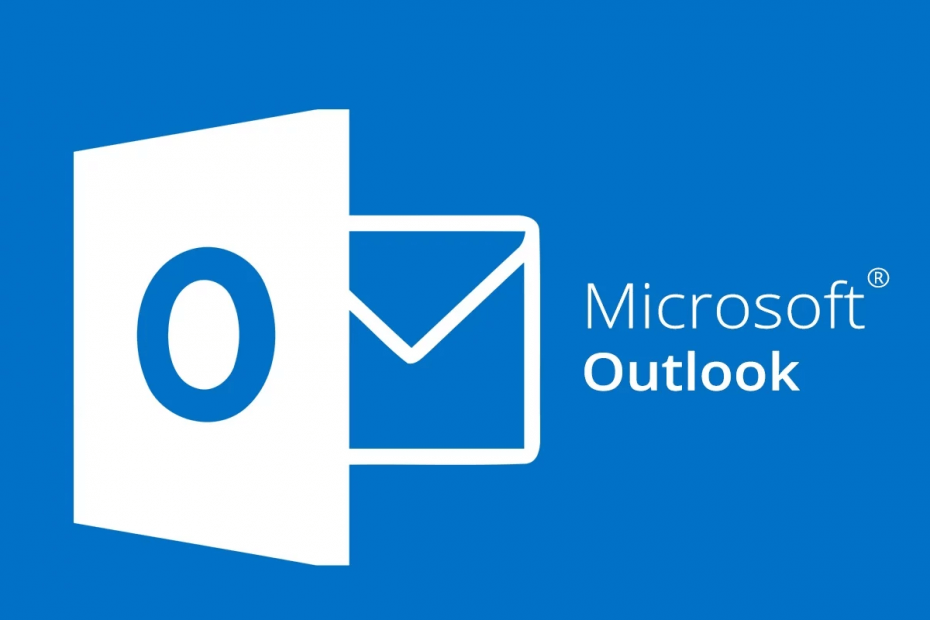
See tarkvara hoiab teie draiverid töökorras ja hoiab teid kaitstuna tavaliste arvutivigade ja riistvaratõrgete eest. Kontrollige kõiki draivereid nüüd kolme lihtsa sammuga:
- Laadige alla DriverFix (kinnitatud allalaadimisfail).
- Klõpsake nuppu Käivitage skannimine leida kõik probleemsed draiverid.
- Klõpsake nuppu Draiverite värskendamine uute versioonide saamiseks ja süsteemi talitlushäirete vältimiseks.
- DriverFixi on alla laadinud 0 lugejaid sel kuul.
Kui teie meilid saadetakse järsku postkasti asemel kausta Kustutatud üksus, võib see juhtuda kahel põhjusel: kui olete rakendanud uusi reegleid või kui konto on rikutud.
Probleemi lahendamiseks võiksite teada, kuidas kontrollida, millist reeglit rakendati Väljavaade. See võib olla kasulik ka siis, kui teil on rakendatud mitmeid reegleid, mis filtreerivad meilid kausta Kustutatud üksused, mis sisaldab ka olulisi teateid.
Selles artiklis näitame teile, kuidas kontrollida, millist reeglit rakendati Outlooki kliendis.
Kuidas teha kindlaks, millist Outlooki reeglit rakendati?
1. Kontrollige läbi reeglite ja märguannete haldamise
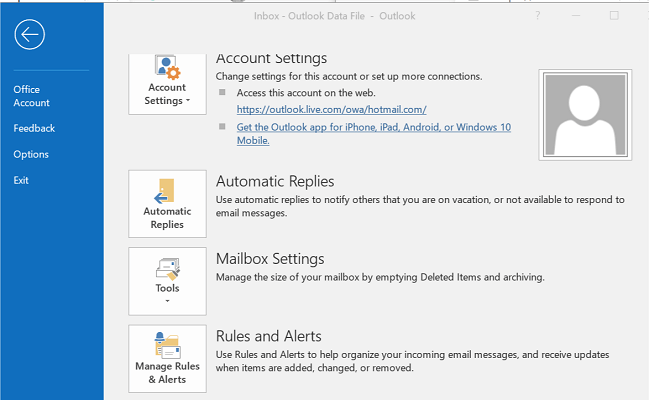
- Käivitage Väljavaade klient, kui ta ei tööta.
- Liigutage e-posti aadressilt tagasi Kustutatud asjad kausta postkasti.
- Kliki Fail.
- On Info klõpsake vahekaarti Reeglite ja märguannete haldamine.
- Avatud Reeglid ja hoiatused dialoogiboks.
- Ava E-posti reeglid vaheleht.
- Käivitage reeglid ükshaaval, mis ei tohiks võtta palju aega.
- Reegli saate käivitada jaotisestKäivitage reeglid kohe”Dialoog.
- Reegel peaks kaduma, kui sõnum viiakse kausta Kustutatud üksused.
Outlook 2013 jaoks
- Kui kasutate rakendust Outlook 2013, võivad mõned seaded olla erinevad.
- Kliki Fail ja valige Halduri reeglid ja märguanded.
- Ava E-posti reeglid vaheleht.
- Pärast reeglite käitamist sulgege kindlasti Halda reegleid aken.
- Pärast akna sulgemist peaksite nägema sõnumeid välja liikumas.
Uusi kaustu ei kuvata Outlookis? Selle selgitamiseks vaadake seda käepärast juhendit.
2. Filtreerimine kustutatud kaustade abil
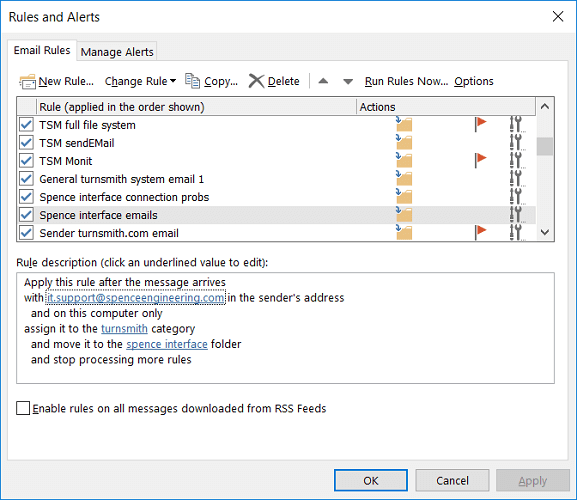
- Arvestades, et teil on mitu reeglit rakendatud, tehke järgmist.
- Looge Outlooki kliendis 8 kustutatud kausta. Teil võib olla suvaline arv kaustu. 23 reegli haldamiseks oleme loonud 8 kausta.
- Muutke kõiki reegleid, mis meilid kustutasid.
- Seejärel määrake reeglid juhuslikult ühele kaheksast kaustast. Ühe kausta kohta saate määrata 3 reeglit.
- Järgmisena puhastage kustutatud kaust soovimatute meilide kustutamisega ja jätke välja see, mille soovite salvestada.
- Teisaldage kõik ülejäänud meilid rakendusest Kustutatud asjad kausta Postkast.
- Valige kõik reeglid jaotisest Reeglite haldur ja aja nad vastu Postkast.
- Nüüd kontrollige, millisesse kausta saadeti meilid, mida te ei soovi kustutatud üksuste kausta jõuda. Kitsendage kasutatavate reeglite arvu.
- Teisaldage muud reeglid kausta Kustutatud üksused.
- Levitage 8. toimingus kitsendatud reeglid kaustadele.
- Käivitage reeglid reeglihaldurist uuesti ja peaksite leidma probleemi põhjustava reegli.
Mõnikord saab Outlooki meilireegleid rakendada neile kirjadele, mida te ei kavatsenud kausta Kustutatud üksused saata. Selle artikli juhiseid järgides saate kontrollida, milline reegel rakendati Outlookis probleemi lahendamiseks.
Kui teil on muid küsimusi või ettepanekuid, jätke need allolevasse kommentaaride jaotisse ja me kontrollime neid kindlasti.
LOE KA:
- Parimate Outlooki meeldetuletushelide allalaadimine
- Outlooki parandamine ei saa teie andmebaasi viga uuendada
- Siit saate teada, kuidas Outlooki puhkuseteate hõlpsalt jätta


